Contrôles parentaux des routeurs ASUS: calendrier

Besoin d'aide pour appliquer la règle «pas d'Internet après 18 h» à la maison? Vous pouvez le faire automatiquement en utilisant les fonctionnalités de contrôle parental de votre routeur ASUS.
Les experts conviennent que le temps d'écran devrait se terminer quelquesheures avant le coucher pour assurer une bonne nuit de sommeil. Mais que vous essayiez de freiner la lumière bleue ou une dépendance aux médias sociaux pour vos enfants, la planification du temps peut aider à appliquer technologiquement les règles de la maison.
Sur un routeur ASUS, les paramètres de contrôle parental vous permettent d'activer ou de désactiver l'accès à Internet pour chaque client basé sur moment de la journée et le jour de la semaine. Ceci est particulièrement utile si votre enfant a unordinateur portable ou tablette qu'ils gardent dans leur chambre, loin de vos yeux vigilants. Il est facile de configurer ces commandes pour vous ou vos enfants. Voici ce que vous faites:
- Connectez-vous à votre routeur sur http://router.asus.com. Cliquez sur AiProtection puis Controle parental

- Dans Contrôle parental, cliquez sur Planification du temps
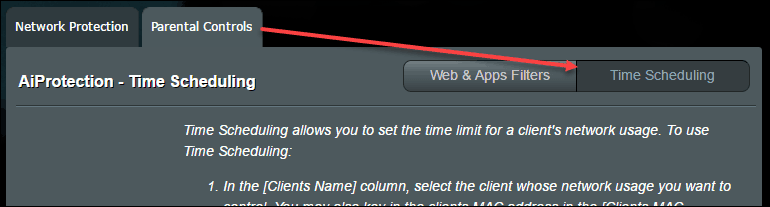
- Dans la liste des clients, choisissez un nom de client (MACadresse) à restreindre. Si le client s'est déjà connecté au réseau, il s'affichera automatiquement dans la liste déroulante. Sinon, vous devez saisir manuellement l'adresse MAC. Si le client n'est pas en ligne pour le moment, cliquez sur Afficher la liste des clients hors ligne.

- Cliquez sur le signe plus dans la colonne Ajouter / Supprimer pour ajouter le client.

- Cliquez sur l'icône en forme de crayon dans la colonne Gestion du temps.
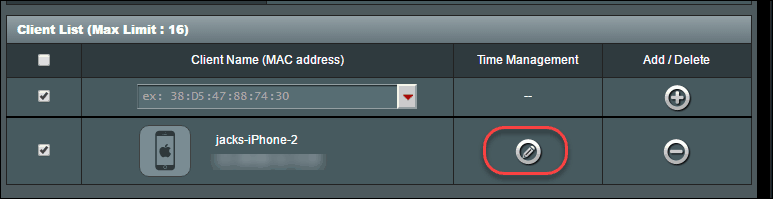
- Sélectionnez les blocs de temps que vous souhaitez accorder. Désélectionnez les blocs de temps que vous souhaitez refuser. Dans l'exemple ci-dessous, j'ai désactivé l'utilisation d'Internet après 17 h 00 en semaine.

- Cliquez sur OK.
Maintenant, s'il est en dehors du bloc horaire activé,le client n'aura plus accès à Internet. Il n'y aura aucune notification de blocage et le client ne sera pas déconnecté. Internet ne fonctionnera tout simplement pas lorsqu'ils essaieront de l'utiliser.
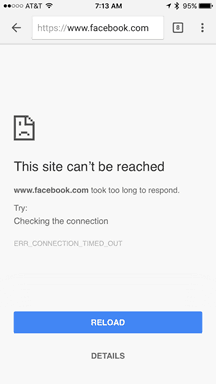
Alors voilà. Maintenant, pour les parents de petits pirates en herbe, vous allez probablement demander…
Comment mon enfant peut-il contourner le contrôle parental?
La planification du temps est appliquée par l'adresse MAC. Contrairement à une adresse IP, qui change souvent, une adresse MAC est une «adresse gravée» (BIA) sur la carte réseau. Cela ne change jamais. La seule façon d'obtenir une nouvelle adresse MAC est d'obtenir une nouvelle carte réseau ou d'utiliser un logiciel spécial pour usurper une adresse MAC.
Usurpation d'une adresse MAC sur un appareil mobile, comme unsmartphone ou tablette, est difficile sans jailbreaking ou root. C'est un peu plus facile sur un ordinateur de bureau ou un ordinateur portable Windows ou macOS, car vous pouvez obtenir un logiciel tiers qui le fera. Vous pouvez également acheter un routeur WiFi de voyage bon marché et connecter un iPhone à celui-ci, puis à votre routeur. Sur certains routeurs portables, vous pouvez modifier l'adresse MAC à volonté.
Alors, c'est possible pour contourner la planification du temps sur votre routeur ASUS. Mais ce n’est pas facile. Si votre enfant se donne beaucoup de mal pour battre le système, vous pouvez implémenter une défense en profondeur en utilisant le paramètre de filtre MAC sans fil en mode Accepter. Cela crée une liste blanche qui interdit toutes les adresses MAC inconnues. Je vais vous montrer comment configurer cela dans un autre post.
Utilisez-vous la planification du temps ou une autre méthode pour limiter le temps Internet ou à l'écran pour vos enfants? Dites-moi comment cela fonctionne pour vous dans les commentaires.



![Comment partager le WiFi sans donner votre mot de passe [Routeur invité du routeur ASUS]](/images/howto/how-to-share-wifi-without-giving-out-your-password-asus-router-guest-network.png)
![Comment voir quels sites Web sont actuellement visités par vos enfants [Routeurs ASUS]](/images/howto/how-to-see-what-websites-your-kids-are-looking-at-right-now-asus-routers.jpg)
![Bloquer le contenu pornographique et inapproprié sur les appareils de vos enfants [Routeurs ASUS]](/images/howto/block-porn-and-inappropriate-content-on-your-kids-devices-asus-routers.jpg)
![Filtrage MAC: Bloquez des périphériques sur votre réseau sans fil [Routeurs ASUS]](/images/howto/mac-filtering-block-devices-on-your-wireless-network-asus-routers.png)



laissez un commentaire